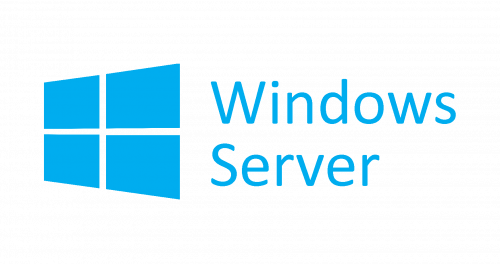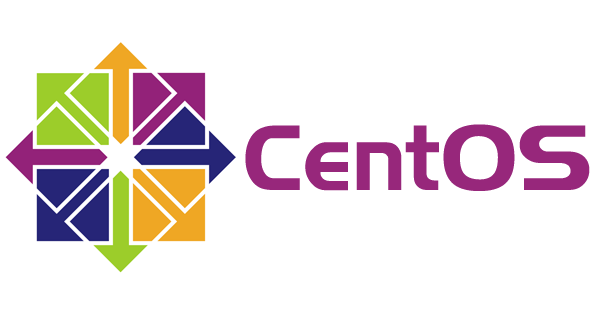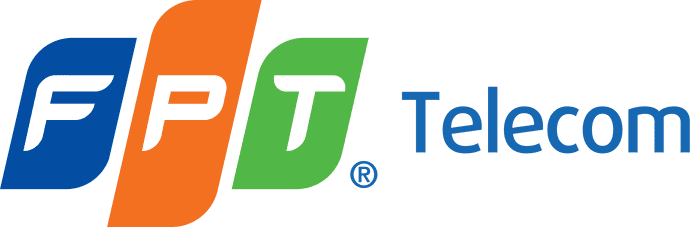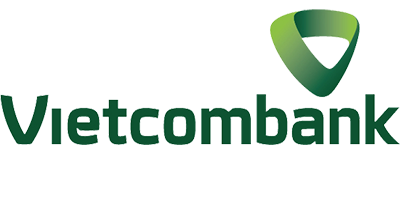Chào các bạn, tiếp theo Seri những bài hướng dẫn cơ bản cho Newbie sử dụng VPS, hôm nay VietVPS.Net sẽ hướng dẫn bạn các mở rộng ổ cứng (Extend) đối với VPS Windows Server. Ở 1 số VPS đã nâng cấp ổ cứng nhưng ổ vẫn ẩn chưa mở full, việc bạn cần làm là Extend ổ ra để sử dụng tối đa ổ cứng của VPS.
Trước tiên bạn login vào VPS theo các thông tin đã có như IP, Username, Password
Bạn có thể tham khảo bài viết này để truy cập vào 1 VPS windows Hướng dẫn sử dụng Remote Desktop để truy cập VPS
Có 2 Cách để Extend ổ cứng, VietVPS sẽ hướng dẫn bạn cả 2 cách này để Extend ổ cứng
Cách 1: Sử dụng công cụ “Create and fortmat hard disk partitions” để mở rộng dung lượng ổ đĩa trên windows
Sau khi truy cập vào VPS rồi bạn làm theo các bước sau:
Bước 1: Mở ô seach trên Windows nhập từ khóa "Create and fortmat hard disk partitions" như hình bên dưới.

Đọc thêm: Hướng dẫn đăng nhập VPS Windows trên MAC OS
Bước 2: Click chuột phải vào vùng ổ C chọn "Extend Volume" để tiến hành mở rộng vùng ổ C, như hình bên dưới.

Bước 3: Bấm vào Next để tiếp tục

Bước 4: Ở ô "Select the amount of space in MB" nhập số lượng tối đa ổ đĩa có thể thêm vào rồi bấm " Next" để tiếp tục

Bước 5: Bấm "Finish" để hoàn thành quá trình Extend ổ cho VPS Windows.

Quá đơn giản phải không nào.
Cách 2: Sử dụng công cụ Server Manager có sẵn trên Windows Server
Bước 1: Bạn bấm chuột phải vào "This PC" chọn "Manage"

Bước 2: Cột Menu bên trái chọn "File and Storage Services"

Bước 3: Tiếp theo Chọn "Disk".

Bước 4: Bạn click chuột phải vào ổ C chọn "Extend Volume"

Bước 5: Nhập dung lượng cần mở rộng (chú ý dung lượng tối đa có thể mở rộng)

Bước 6: Bấm OK để hoàn tất quá trình mở rộng ổ cứng VPS windows server.
Trên đây là 2 cách Extend ổ cứng nhanh nhất mà VietVPS.Net đã hướng dẫn cho bạn
Mọi thắc mắc vui lòng liên hệ với support Online của website hoặc liên hệ tại đây
Chúc các bạn thành công !